Hallo an alle meine Leser, heute bringe ich Ihnen diesen Remotedesktop-Client, der sehr nützlich für diejenigen ist, die KDE (grafische Oberfläche) verwenden. Er erspart uns den gesamten Weg dorthin, wo sich die Geräte befinden. Glauben Sie mir, dass es kein Problem ist, einmal zu gehen Nach dem dritten Mal wirst du darüber nachdenken !!!
Nun zum Punkt: Was ist ein Remotedesktopdienst? Einfach, eine Anwendung, mit der Sie Ihren Desktop für andere Computer im Netzwerk freigeben können krfb ermöglicht es Ihnen, nur Ihren aktuellen Desktop mit Clients wie vnc (super beliebt) zu teilen, aber krfb Zusätzlich zu einer grafischen Oberfläche hat es einige sehr praktische Konfigurationen, die ich Ihnen unten zeigen werde.
Wenn Sie mich fragen, fand ich ihn äußerst freundlichKlicken Sie hier und da, damit es funktioniert. Das erste ist natürlich, ins Menü zu gehen und zu suchen krfb.
Es funktioniert auf zwei Arten mit Einladungen oder mit einem Community-Schlüssel für Sitzungen ohne Einladung, die erste Möglichkeit «Einladungen»Sie können eine persönliche Einladung erstellen, in die Sie die Daten eintragen und an diese Person weitergeben sollten. «Mail-Einladungen»Zu diesem Zeitpunkt müssen Sie einen Server oder ein E-Mail-Konto konfiguriert haben, aber wie werden Sie senden, richtig? Angenommen, Sie senden alle diese Daten per E-Mail, nicht ohne sich vorher zu warnen, dass jeder, der die Daten daraus liest Mail kann eine Verbindung herstellen.
Alle Einladungen haben eine Ablaufzeit, die ich für ausgezeichnet hielt. Wir wollen nicht, dass es für immer dort bleibt, geschweige denn, wenn es ein einmaliger Job war, sich zu verbinden und zu lösen.
In den Einstellungen müssen einige Elemente konfiguriert werden. Ich lade Sie ein, darauf zu klicken und es selbst zu versuchen, aber das interessanteste ist "Desktop-Freigabe konfigurieren"
En "Desktop-Freigabe konfigurieren" , RotEs gibt diese Option, um den Port standardmäßig zu verwenden. Ich würde empfehlen, zu einer anderen Person zu wechseln. Sie möchten niemals, dass ein ganz bestimmter und nicht öffentlicher Dienst über den Standardport funktioniert. Standardmäßig kommt 5900, klassisches VNC.
En Sicherheit Sie haben diese 3 Möglichkeiten (ich möchte hier hervorheben):
- Fragen Sie, bevor Sie Verbindungen annehmen: Wenn Sie nicht alle Personen akzeptieren möchten, die versuchen, eine Verbindung zu Ihrem Computer herzustellen, können Sie das Häkchen von dieser Option entfernen.
- Ermöglichen Sie Remoteverbindungen die Steuerung Ihres Desktops: Wenn Sie es deaktivieren, können sie nur Ihren Desktop sehen, aber nicht steuern, die Maus bewegen, die Tastatur verwenden usw.
- Erlaube ungebetene Verbindungen: Sehr nützliche Option, wenn Sie keine Einladungen generieren möchten und Ihrem Netzwerk vertrauen.
TIPP: Insbesondere wenn Sie nur auf diesen Dienst zugreifen möchten, möchten Sie auch, dass er schnell und praktisch ist. Ich würde empfehlen, «...Verbindungen akzeptieren", ermöglichen "… Ungebetene Verbindungen»Legen Sie sofort einen starken Schlüssel ein und ändern Sie den Standardport.
Um eine Einladung zu löschen, wählen Sie einfach aus und klicken Sie auf Löschen. Im "alles löschen»Alle Einladungen werden gelöscht.
Nun, was viele Tutorials nicht tun, zeigen Sie, wie Sie eine Remoteverbindung herstellen können, wenn Sie krfb bereits auf einem anderen Computer konfiguriert haben. Ich bin derzeit auf Linux Mint Mate und verwende ssvnc (da es leicht ist, gibt es keinen anderen Grund, es gibt viele andere Apps, die Du könntest benutzen)
Sobald Sie die ssvnc-Anwendung geöffnet haben, müssen Sie die IP-Adresse oder den Domänennamen eingeben: Port, Kennwort, das Sie eingeladen hat oder das Sie in Sicherheitsoptionen eingegeben haben. In der Art der Sicherheit «keine»Und dann verbinden.
Wenn Sie die Option "Fragen vor dem Akzeptieren von Verbindungen" aktiviert haben, müssen Sie zum Remote-Computer gehen und die Verbindung akzeptieren.
Osterei: Es ist ein Testserver für diejenigen, die mich in Kommentaren gefragt haben, warum ich RedHat und Derivate vergessen habe. im Welche Linux-Distribution kann ich auf Servern verwenden?. Aber das ist in naher Zukunft ein sehr detaillierter Beitrag. Für diejenigen, die noch nie in der RedHat-Branche waren, folgen Sie diesem Blog und meinen Beiträgen genau.
Vielen Dank, ich hoffe Ihre Kommentare.

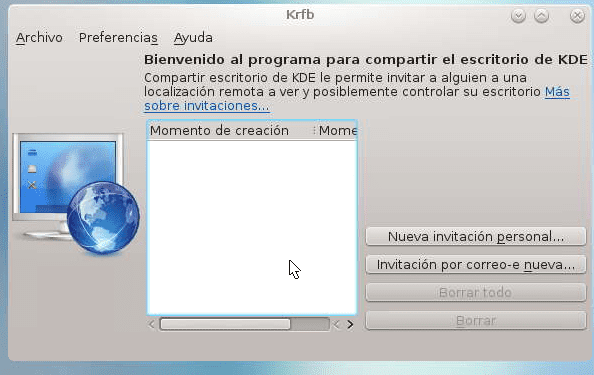
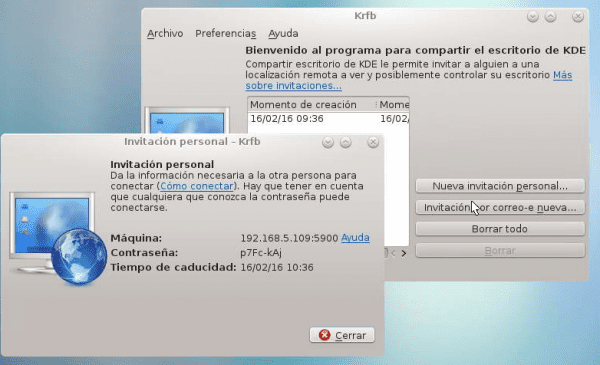
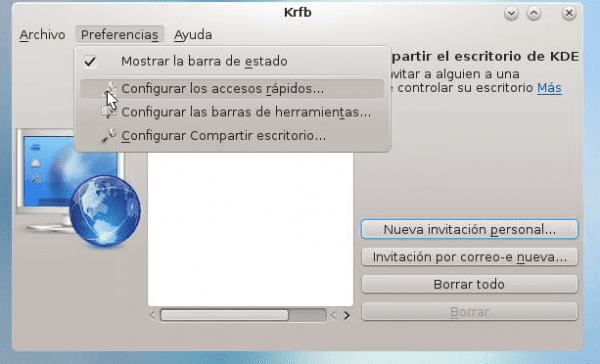

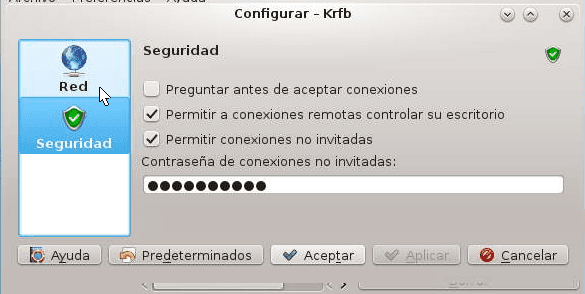

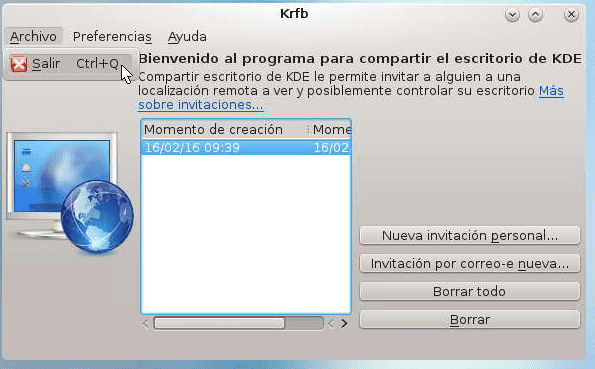
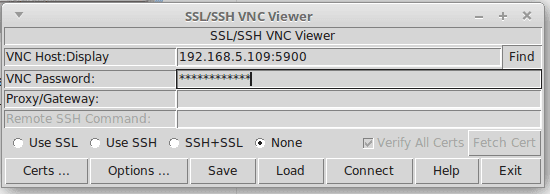
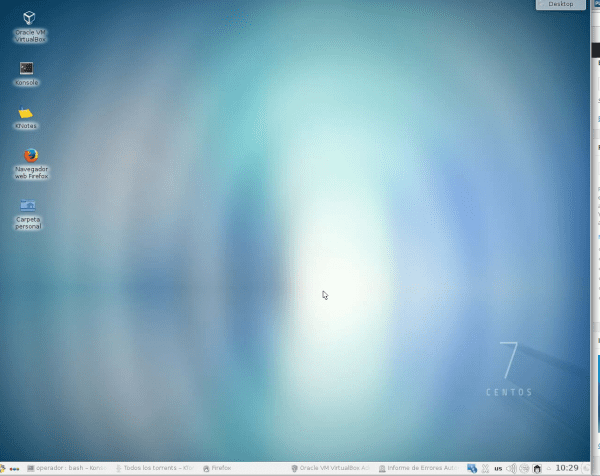
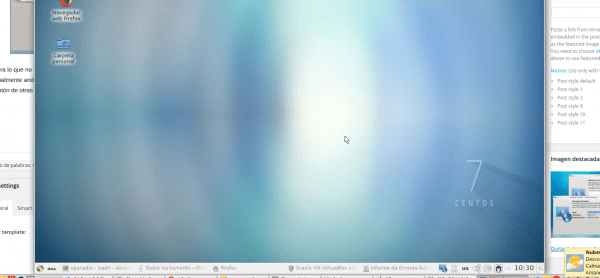
ist es das Äquivalent von Team Viewer?
Wenn es dem Teamviewer entspricht, besteht die einzige zusätzliche Möglichkeit darin, die Route so zu konfigurieren, dass Sie mit der öffentlichen IP aus dem Internet darauf zugreifen können. Sie können sie im Internet als Portumleitungen im Router und als Referenz Ihres Routers suchen und darin suchen Sie nach der nat und da das Heim-Internet eine dynamische öffentliche IP hat, können Sie nach einem kostenlosen Domain-Service wie DNS für No-IP-Domain suchen, es ist eine ausgezeichnete Option
irgendetwas andresgarcia0313@gmail.com